PR-200NEそれにAD-200NEとRT-200NE共通のUDPプロトコルで大変質問の多い東方非想天則とxlinkkaiのポート開放手順の説明です。作業前に必ず二重ルータではないかを確認の上作業願います。(二重ルータ確認方法)
準備 IPアドレスの固定
ポート開放する前に必ずIPアドレスを固定してから行ってください。
固定手順の画面サンプル
固定するIPアドレスの値
IPアドレス:192.168.1.150
サブネットマスク:255.255.255.0
デフォルトゲートウェイ:192.168.1.1
DNS:192.168.1.1
代替DNSは空欄で構いません。
固定できたら必ずパソコンを再起動。インターネットを見ることが出来るかを確認ください。もし一部サイト見れないなどのトラブルある場合はポート開放したら一部WEBサイトの表示が出来ない(WEBサイトが見れない)を参照
ルータの設定画面を出してください
ルータの設定画面を出します。PR-200NE AD-200NE RT-200NE ポート開放設定を参照
ルータの設定画面が出ましたら、詳細メニューから静的IPマスカレード設定を表示させます。
設定画面が表示出きましたらそれぞれコンテンツ別にポート開放してください。
それから説明は最後まで正しく読んでください。ルータへの設定反映じ重要な説明があります。
東方非想天則 UDPプロトコル10800のポート開放
新旧ルータファームウェアのサンプル記載しておきます。
それぞれ該当のファームウェア設定と同じNATエントリ編集に図のサンプル通り追加してください。
旧ファームウェア
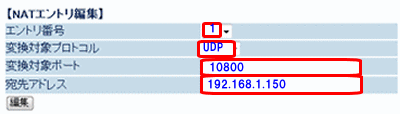
新型ファームウェアの設定例
エントリ01右側の編集から設定ください。
設定完了したら、前のページに戻るを選択
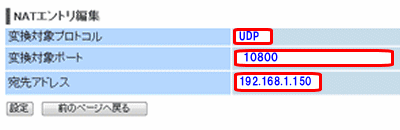
xlinkkai UDPプロトコル30000のポート開放
xlinkkaiですがリンク先の設定手順あっているかを念の為確認の上作業願います。またxlinkkai本体はプラネックス提供の日本語ではなく英語版取得でお試しください。
旧ファームウェアの設定例
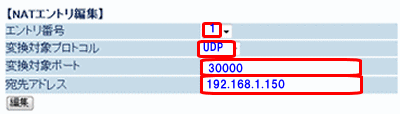
新型ファームウェアの設定例
エントリ01右側の編集から設定ください。
設定完了したら、前のページに戻るを選択
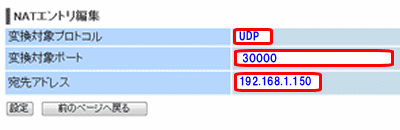
設定完了できたら
かならずそれぞれ新旧ファームウェアの設定反映手順をよくよんで作業を完了してください。
旧ファームウェアのPR-200NE設定完了手順
新ファームウェアのPR-200NE設定完了手順
ルータへの設定反映完了できたら、UDPポート開放チェックをそれぞれ行ってください。
それぞれ手動ポート利用可能とあれば作業完了になります。


コメント